
Оглавление:
- Автор John Day [email protected].
- Public 2024-01-30 11:50.
- Последнее изменение 2025-06-01 06:10.

Недавно я обновил свою видеокарту. Новая модель графического процессора имеет более высокий TDP, чем мой процессор и старый графический процессор, поэтому я также хотел установить дополнительные вентиляторы корпуса. К сожалению, у моего MOBO всего 3 разъема для вентиляторов с регулировкой скорости, и их можно связать только с температурой процессора или чипсета. Я решил исправить это, разработав свой собственный контроллер вентилятора для ПК, который считывает скорость вращения уже установленных вентиляторов (как тех, которые подключены к MOBO и управляются температурой процессора, так и тех, которые охлаждают графический процессор) и имеет два выходных канала. Канал A использует скорость вентиляторов, связанных с температурой процессора и графического процессора, для управления 3-контактными выходными вентиляторами с переменной скоростью. Канал B определяет только скорость вращения вентиляторов графического процессора, а в его выходной цепи используется дополнительный транзистор, что позволяет добиться более низких скоростей вращения вентиляторов, управляемых им (это хорошо работает с полупассивной видеокартой).
Считывание других скоростей вентиляторов, на мой взгляд, проще и дешевле, чем установка дополнительных датчиков температуры рядом с процессорами, покрытыми радиаторами (в основном это требует подключения провода тахометра вентиляторов непосредственно к выводу микроконтроллера).
Здесь описаны некоторые методы управления скоростью вращения вентилятора. Я решил использовать низкочастотную ШИМ, но с некоторыми модификациями метода, описанного в статье. Во-первых, каждый канал имеет 6 последовательно включенных диодов, которые можно использовать для снижения напряжения питания вентилятора на 4-5 В. В этой настройке уровни напряжения ШИМ составляют ~ 8-12 В и 0-8 В (недоступно в канале A) вместо 0-12 В. Это значительно снижает шум, производимый вентилятором. Здесь описан еще один трюк, который я использовал, чтобы сделать управление вентилятором более бесшумным. Этот трюк требует установки RC-цепи между выходом микроконтроллера и затвором полевого МОП-транзистора, который я использовал для переключения уровней напряжения вентилятора. Это снижает скорость нарастания сигнала, управляющего полевым МОП-транзистором, что, в свою очередь, делает угловой рывок вентилятора при изменении уровня напряжения менее заметным, сокращая вибрацию и скачки напряжения.
Запасы
Детали и материалы:
- ATtiny13 или ATtiny13A в корпусе на 8 PDIP
- 8-контактный разъем DIP
- 3 транзистора IRF530
- 12 диодов 1N4007 (подойдет любой другой диод на 1 А с падением напряжения около 0,7 В)
- Радиальный электролитический конденсатор 220 мкФ / 25 В
- Радиальный электролитический конденсатор 10 мкФ / 16 В
- Керамический дисковый конденсатор 5x 100 нФ
- Резистор 10 кОм 0,25 Вт
- 4 резистора 22 кОм 0,25 Вт
- 2x резистора 1 кОм 0,25 Вт
- Тактильная кнопка переключения 6x6 мм
- 2x 2-контактный прямой штекерный разъем 2,54 мм
- 4x 3-контактных штекерных разъема для вентилятора (Molex 2510), в качестве альтернативы вы можете использовать обычные контактные разъемы, если хотите (я сделал это), но тогда вы должны быть особенно осторожны при подключении вентиляторов, и женские разъемы этих вентиляторов будут прикреплен менее надежно
- 4-контактный разъем Molex, гнездовой корпус / штекерные контакты (разъем питания AMP MATE-N-LOK 1-480424-0), я использовал тот, который был частью переходника Molex male to 2x SATA в комплекте с некоторыми старыми MOBO
- 2 соединительных кабеля с гнездовыми разъемами 2,54 мм (или корпуса разъемов + контакты + провода), они будут припаяны к проводам тахометра входных вентиляторов (или непосредственно к их разъемам на печатных платах)
- сборная плита (50 мм x 70 мм, минимум 18 x 24 отверстий), в качестве альтернативы вы можете протравить плакированную медью доску самостоятельно и просверлить отверстия
- несколько кусков проволоки
- изолента
- лента из алюминиевой фольги (если вы собираетесь прикрепить разъем к задней панели графического процессора, см. Шаг 5)
- бумага
Инструменты:
- диагональный резак
- плоскогубцы
- отвертка с плоским лезвием
- универсальный нож
- мультиметр
- паяльная станция
- припаять
- Программатор AVR (автономный программатор, такой как USBasp, или вы можете использовать ArduinoISP
- макетные и соединительные кабели, которые будут использоваться для программирования микроконтроллера вне печатной платы (или любого другого инструмента, который может достичь этой цели)
Шаг 1. Заявление об отказе от ответственности
Конструкция этого устройства требует использования умеренно опасных инструментов и может причинить вред имуществу. Некоторые из необходимых действий могут привести к аннулированию гарантии на ваше оборудование или даже к его повреждению при неправильном выполнении. Вы создаете и используете описанное устройство на свой страх и риск
Шаг 2: Как работает управление вентилятором
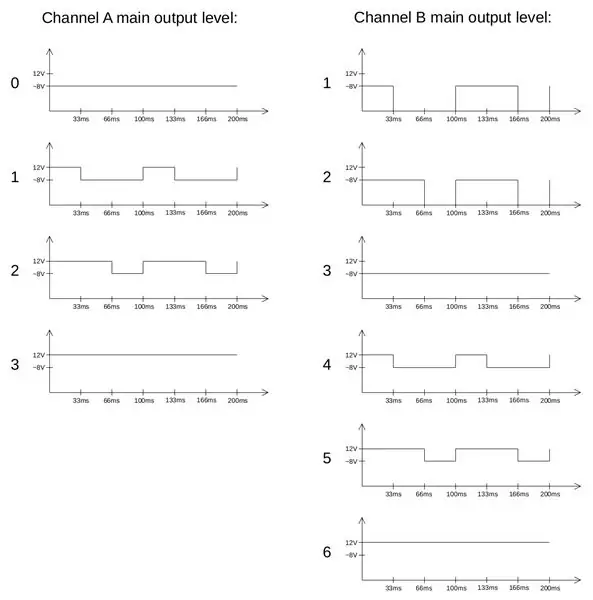
Канал A использует два входа. Каждый из этих входов канала A имеет связанный с ним уровень, давайте назовем эти уровни A0 и A1. По умолчанию оба этих уровня равны 0. Оба входа имеют связанные с ними пороговые значения оборотов (3 порога на каждый вход). Когда достигается первый порог, A0 или A1 увеличивается до 1, когда второй - до 2, а третий порог устанавливает один из входных уровней на 3. Позже A0 и A1 объединяются (просто складываются вместе и предотвращается достижение более высокого значения. чем 3), делая номер уровня основного выхода Канала А в диапазоне 0-3. Это число используется для управления скоростью выходных вентиляторов, 0 означает, что они питаются от 7-8 В (рабочий цикл 0%). Более высокие выходные уровни означают, что вентилятор получает питание от полных 12 В в течение 33%, 66% или 100% цикла 100 мс или 33 мс (это зависит от выбранной частоты).
Канал B имеет только один вход (B1, физически он используется совместно с каналом A [вывод PB1]). Существует шесть возможных уровней B1 (1-6), уровень по умолчанию - 1. Существует пять пороговых значений, которые могут увеличивать B1. B1 используется в качестве уровня основного выходного канала B. Когда он равен 1, 7-8 В питают выходные вентиляторы в течение 33% времени цикла в одном цикле, в другом - на 66%, в остальное время питание отключено. Уровень 2 означает, что 66% каждого цикла составляет 7-8 В, остальные 0 В. Уровень 3 означает, что напряжение 7-8В постоянно. Уровни 4-6 означают, что вентилятор получает питание от полных 12 В в течение 33%, 66% или 100% цикла, в остальное время напряжение составляет 7-8 В.
Частота этого ШИМ-регулятора по умолчанию составляет 10 Гц. Его можно увеличить до 30 Гц, замкнув контакты перемычки J7.
При достижении более высокого порога уровни A0, A1 и B1 мгновенно повышаются. Однако, когда обороты падают, уровень сохраняется в течение 200 мс и может уменьшаться только на 1 каждые 200 мс. Это необходимо для предотвращения быстрых изменений этих уровней, когда скорость вращения вентилятора на входе очень близка к пороговому значению.
Шаг 3: Пайка электронных компонентов
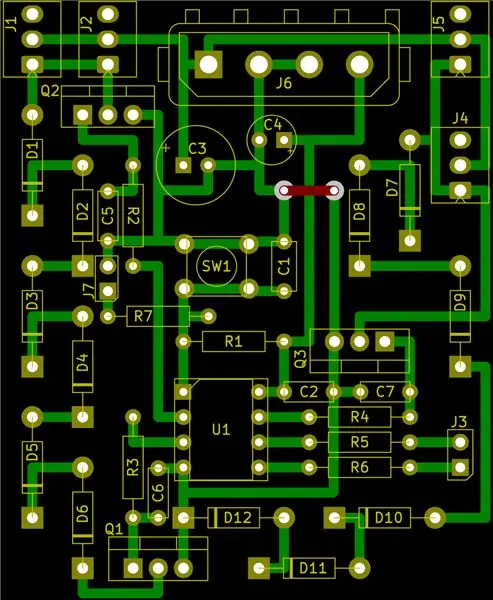
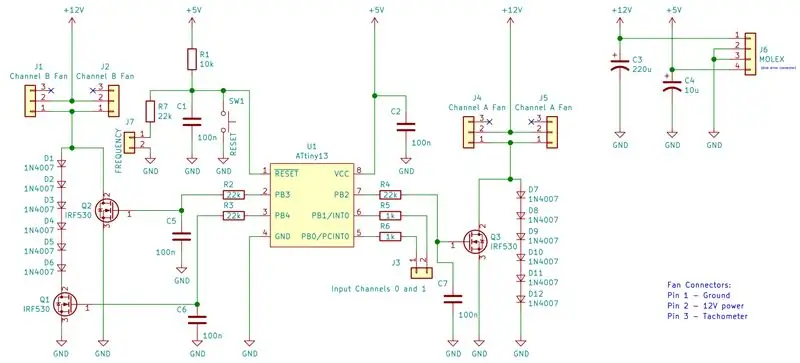

Припаяйте все электронные компоненты к сборной плате (кроме Attiny13, которая позже будет вставлена в гнездо). Используйте медные провода (лучше всего подходят провода диаметром 0,5 мм от кабеля UTP) для электрических соединений между компонентами. Если у вас возникают проблемы с проталкиванием больших проводов, выходящих из разъема Molex (AMP MATE-N-LOK), вы можете просверлить для них отверстия большего размера. Если вы не хотите использовать дрель, вы всегда можете несколько раз повернуть винт внутри небольших отверстий в сборном картоне. Убедитесь, что провода не вызывают короткого замыкания.
Если вы предпочитаете делать свою собственную печатную плату, я также предоставляю файлы.svg (размеры платы 53,34x63,50 мм) и.pdf (размер страницы A4, внутри архива.zip). Односторонней платы, плакированной медью, должно быть достаточно, так как на передней стороне есть только одно соединение (оно может быть выполнено с помощью провода), поэтому файлы для передней стороны предоставляются основными, чтобы это соединение можно было идентифицировать.
Я настоятельно рекомендую вам покрыть заднюю часть печатной платы изоляционным материалом, который предотвратит случайное короткое замыкание. Я использовал несколько слоев обычной бумаги, которые крепились к краям печатной платы несколькими полосками изоляционной ленты.
Шаг 4: Программирование микроконтроллера ATtiny
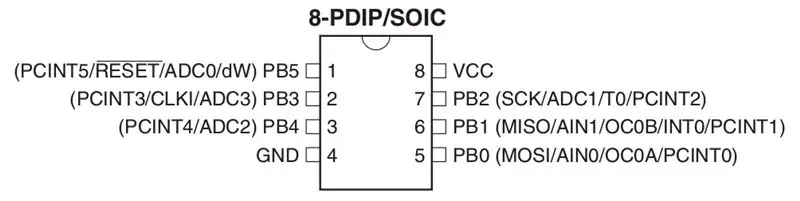

Программа, работающая на MCU, жестко запрограммировала несколько пороговых значений скорости вращения входных вентиляторов. Эти пороговые значения находятся в начале файла fan_controller.c. Строка, содержащая первое пороговое значение, отвечающее за небольшое увеличение выходного уровня канала A в ответ на превышение скорости вентилятора input_0 450 об / мин, выглядит следующим образом:
#define A0_SPEED_0 3 // 450 об / мин
Если вы хотите изменить пороговое значение RPM, вам нужно заменить цифру 3 на что-то другое. Увеличение этого числа на 1 изменит порог на 150 об / мин.
Другая вещь, которую вы можете захотеть изменить, - это уменьшение задержки выходного уровня. Эта задержка предотвращает резкие изменения выходного уровня, когда частота вращения входного вентилятора очень близка к пороговому значению. Есть 3 строки, которые управляют этим (так как канал A использует 2 входа, а канал B использует 1), и первая из них выглядит так:
if (channel_A0_lower_rpm_cycles> 2) {
Увеличение числа 2 увеличит эту задержку. Задержка считается циклами по 100 мс.
Чтобы скомпилировать исходный код, а затем запрограммировать чип, вам понадобится некоторое программное обеспечение. В дистрибутиве Linux на основе Debian его можно установить, выполнив следующую команду:
sudo apt-get install avr-libc gcc-avr avrdude
Если вы используете Windows, вы можете попробовать установить пакет WinAVR, который также содержит необходимое программное обеспечение.
Чтобы скомпилировать исходный код, вам нужно выполнить это:
avr-gcc -mmcu = attiny13 -Os -Wall fan_controller.c -o fan_controller.out -lm
Чтобы создать файл.hex, вам нужно скопировать эту строку в терминал:
avr-objcopy -O ihex -R.eeprom fan_controller.out fan_controller.hex
Эта команда позволяет проверить, сколько памяти будет использовать программа (текст - это Flash, данные - это переменные, которые будут сохранены во Flash, а затем скопированы в ОЗУ, а bss - это переменные, инициализированные значением 0 в ОЗУ):
avr-size fan_controller.out
Когда ваш файл.hex будет готов, вам нужно вставить ATtiny13 в макет и подключить его к программатору с помощью соединительных кабелей. Лучше всего отключать питание от программатора, когда вы подключаете его к MCU. Оставьте биты предохранителей по умолчанию (H: FF, L: 6A). Если ваш программатор - USBasp, эта команда запрограммирует флеш-память MCU:
avrdude -c usbasp -p t13 -B 8 -U flash: w: fan_controller.hex
-B 8 изменяет скорость передачи между программатором и MCU (битовая синхронизация). Возможно, вам придется изменить его на более высокое значение, если у вас возникнут проблемы с подключением к микроконтроллеру.
Когда MCU будет готов, вставьте его в гнездо DIP 8. Чтобы снять MCU с макета, я обычно поддеваю его отверткой с плоским лезвием.
Шаг 5: Подключение вентиляторов к устройству
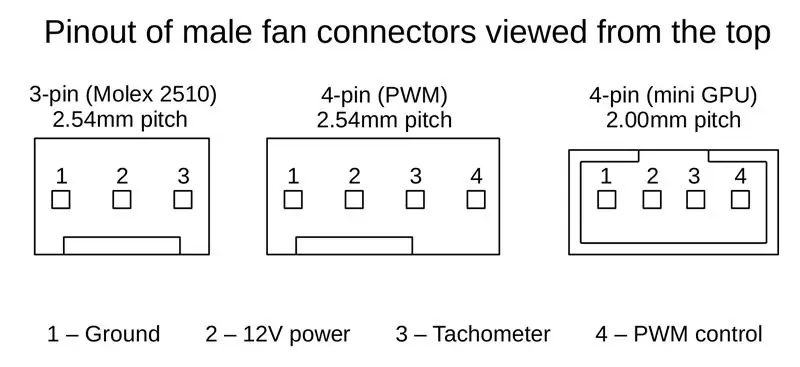
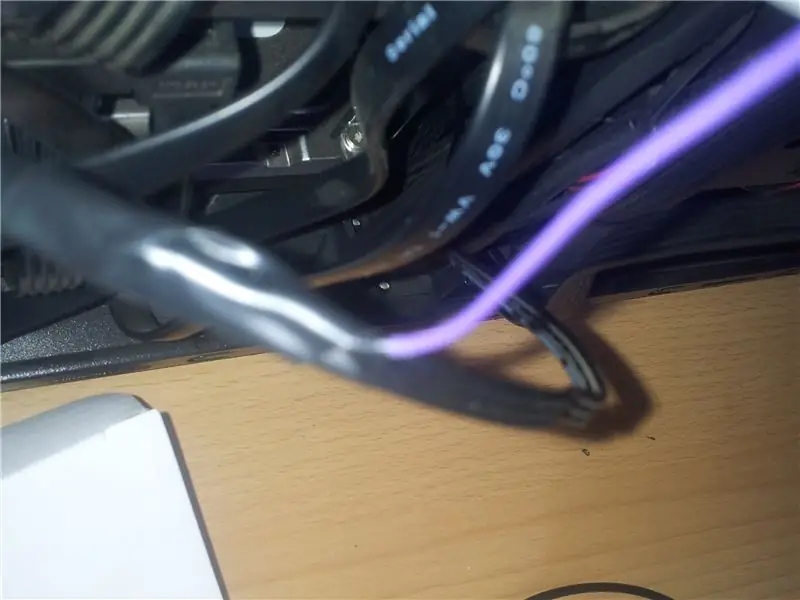

В качестве вентилятора входа 0 (подключенного к PB0) я выбрал один из корпусных вентиляторов, подключенных к MOBO, скорость которого зависит от температуры процессора. Я снял изоляцию с части провода тахометра вентилятора и припаял к нему один конец перемычки. Другой конец (с прикрепленным к нему гнездовым разъемом 2,54 мм) будет подключен к контроллеру вентилятора. Если соединительный кабель слишком короткий, удлините его, припаяв другой кабель между ранее упомянутыми. Затем закройте все оголенные жилы изоляционной лентой.
Вход 1 считывает скорость вентиляторов графического процессора (в моем случае их на самом деле 3, но на плате видеокарты только один разъем для вентилятора). Я припаял перемычку Input 1 непосредственно к одному из выводов 4-контактного разъема вентилятора mini GPU, расположенного на печатной плате. Поскольку этот вывод был расположен между печатной платой и задней панелью, я сначала изолировал заднюю панель куском бумаги (особенно потому, что материал задней панели был достаточно паяным), а затем прочно прикрепил гнездовой разъем кабеля к другой стороне задней панели с помощью ленты из алюминиевой фольги.. Затем вентилятор (ы) графического процессора можно было подключить к выводу PB1 с помощью другой (удлиненной) перемычки. Если вы не хотите паять что-либо на печатной плате видеокарты, вы можете прикрепить перемычку к проводам вентилятора или сделать адаптер, который будет помещен между вентилятором (-ами) и разъемом на печатной плате, решение остается за вами.
Вентилятор передает свою текущую скорость через провод тахометра путем подключения этого провода к земле через открытый сток / коллектор два раза за оборот (ротор вентилятора обычно имеет 4 полюса [NSNS], которые обнаруживаются датчиком Холла, мощность вентилятора понижается, когда по типу опоры). С другой стороны, этот провод обычно протягивают до уровня напряжения 3,3 В. Если вы не уверены, что выбрали правильный провод, вы можете использовать осциллограф или построить одну из схем обнаружения, показанных на последнем изображении этого шага. Первый из них позволяет вам проверить максимальное напряжение, которое появляется в месте измерения, второй - проверить, появляются ли там низкочастотные импульсы.
Входные контакты ATtiny должны считывать 3,3 В как ВЫСОКОЕ состояние, но если у вас есть проблемы с этим, вы можете попытаться уменьшить напряжение, которое питает MCU (это также увеличит сопротивление полевых МОП-транзисторов!). Проблем не было, тем не менее, я решил, что эту мысль стоит включить сюда.
Когда входные вентиляторы готовы, вы можете поместить контроллер вентилятора в корпус вашего ПК в любом месте по вашему выбору. Я установил его сбоку от двух пустых отсеков для 5,25-дюймовых дисководов, протолкнув его между металлическими частями отсека, поместив за ним немного бумаги и зафиксировав его на месте с помощью стяжки, протянутой через одно из больших отверстий. в сборном картоне и некоторых других отверстиях в отсеке 5,25 дюйма. Убедитесь, что никакие металлические части корпуса ПК не могут касаться оголенных проводов контроллера вентилятора.
Теперь вы можете подключить к контроллеру 3-контактные выходные вентиляторы. Выходные вентиляторы, подключенные к каналу A, будут подключены к вентиляторам как процессора, так и графического процессора, и минимальное напряжение, которое будет питать их, будет около 7-8 В. Вентиляторы, подключенные к выходным разъемам канала B, будут приводиться в действие только вентиляторами кулера графического процессора, и их напряжение может упасть до 0 В (но только в течение 66 мсек каждые 100 мсек в цикле 100 мсек при самом низком уровне выходного сигнала). Вентиляторы не должны потреблять более 1 А на выходной канал.
Шаг 6: другие изменения, которые я внес в свой компьютер




Канал А управляет двумя вентиляторами, расположенными в верхней части моего корпуса. Это одна и та же модель, и они питаются одинаковым напряжением, что заставляет их вращаться с очень одинаковой скоростью. В результате возникло слышимое биение (интерференционная картина между двумя звуками немного разных частот). Чтобы исправить это, я установил 2 диода (один обычный и один Шоттки) последовательно с одним из вентиляторов. Это снизило напряжение и скорость вентилятора, заставив биение исчезнуть.
Еще одно изменение, которое связано с одним из тех, которые я сделал для вентиляторов, - это установка вентилятора с бумажной стенкой, расположенного ближе к передней части. Его цель - предотвратить засасывание вентилятором воздуха, который еще не прошел через радиаторы. Я также попытался сделать другие бумажные перегородки, которые предотвращали попадание отработанного воздуха графического процессора в кулер процессора. Они фактически снизили температуру процессора, но за счет большего нагрева графического процессора, поэтому в конце концов я удалил их.
Другая необычная модификация, которую я сделал, - это удаление пылевого фильтра на выходе этих двух верхних вентиляторов (большую часть времени воздух все равно выталкивается из корпуса, и когда мой компьютер выключен, ящик, расположенный немного выше корпуса ПК, защищает его. из пыли). Я также установил 92-мм вентилятор перед двумя пустыми отсеками для дисков 5,25 дюйма (контроллер вентилятора расположен сразу за ним). Этот вентилятор не удерживается какими-либо винтами, он просто хорошо устанавливается между 120-миллиметровым вентилятором под ним и оптическим приводом сверху (поверхности обоих покрыты изоляционной лентой для некоторого гашения вибрации).
Рекомендуемые:
Блок охлаждающего вентилятора Raspberry Pi с индикатором температуры процессора: 10 шагов (с изображениями)

Блок охлаждающего вентилятора Raspberry Pi с индикатором температуры процессора: в предыдущем проекте я представил схему индикатора температуры процессора Raspberry Pi (далее RPI). Схема просто показывает различные уровни температуры процессора RPI 4 следующим образом: - Зеленый светодиод загорается, когда Температура процессора в пределах 30 ~
Задняя панель для графического процессора DIY без электроинструментов: 16 шагов (с изображениями)

Задняя панель для графического процессора своими руками Без электроинструментов: Привет всем, в этом руководстве я собираюсь показать вам, как сделать настраиваемую заднюю панель для видеокарты с адресуемой RGB-подсветкой, используя светодиоды WS2812b (также известные как Neopixels). Это описание не совсем верно, так что посмотрите видео выше! Обратите внимание на т
Исправление провисания графического процессора: 5 шагов

Исправление провисания графического процессора: во многих компьютерах наблюдается провисание графического процессора, проблема, при которой графический процессор слишком тяжел для полной поддержки PCI, и в результате конец графического процессора находится ниже, чем конец, более прочно подключенный к PCI. слот. Если проседание графического процессора вовремя не устранено, ПК
Задняя панель графического процессора RGB: 7 шагов

Задняя панель RGB GPU: для этого проекта я создал заднюю панель RGB для видеокарты. У некоторых карт нет задних панелей, поэтому печатная плата полностью видна. Чтобы оживить и придать вашему компьютеру больше огней и бликов, вы можете сделать их, если они есть! Если у вас есть карта
Ремонт сломанного вентилятора графического процессора Nvidia: 5 шагов

Ремонт сломанного вентилятора графического процессора Nvidia: Привет, у меня есть видеокарта Nvidia GTS-450, и я использую ее много лет, но в прошлом году у нее сломался вентилятор, и мне пришлось подключить аварийный вентилятор. Я много искал в Интернете замену, но не нашел точного вентилятора и оригинального вентилятора
